يُستخدم Adobe Photoshop لإدارة وتحرير الصور على مستوى المؤسسات. ويعتمد عدد كبير من المتخصصين في هذا المجال تمامًا على Photoshop لتصميمهم اليومي وتحرير الصور وأنشطة الرسم / الطلاء الرقمية. إذا كنت من مستخدمي Linux أو تريد الانتقال من Windows أو Mac ، فإن البحث عن Photoshop لـ Linux سيجعلك غير راضٍ. نظرًا لأن Linux هو مركز للبرامج المجانية والمفتوحة المصدر ، لذلك هناك الكثير من الخيارات المتاحة والبديلة لـ Photoshop على Linux لإدارة الصور في السوق. والمدهش أن كل تلك البدائل تأتي مع عدد من الميزات والأدوات اللازمة لإنجاز مهمة تحرير الصور أو الرسم أو التصميم.

أفضل البدائل لـ Adobe Photoshop على Linux
في هذه المقالة ، قمت بتضمين أفضل البدائل لـ Adobe Photoshop على Linux والتي ستساعد في أداء جميع مهام تحرير الصور وتوفير أموالك أيضًا.
1. GIMP
إذا كان تريد اعتبار أيُ برنامج هو “الإصدار المفتوح المصدر من Photoshop” ، فسيكون GIMP (GNU Image Manipulation Program). GIMP موجود منذ عام 1995 (تم إطلاق Photoshop في 1988) مما يجعله أحد أقدم التطبيقات المفتوحة المصدر المتاحة.
إنه أداة مرنة تحتوي على العديد من الميزات الأساسية التي تنسخ العديد من التأثيرات نفسها مثل Photoshop. تم تصميم GIMP أيضًا مع مراعاة القابلية للتوسعة ، مما يعني أنه يمكنك إضافة وظائف جديدة عن طريق تثبيت الإضافات الخارجية.
باختصار ، يعد GIMP قويًا بدرجة تكفي للإستخدام الاحترافي. الجانب السلبي الوحيد هو أن GIMP يتجنب نسخ واجهة Photoshop على وجه التحديد. على الرغم من وجود بديل قوي لـ Photoshop ، إلا أنه سيكون لديك مجموعة من ضغطات المفاتيح الجديدة وأوامر القوائم التي يجب تعلمها.
لتثبيت GIMP على Linux ، ابدأ بإضافة مستودع PPA ، ثم قم بتحديث المصادر وتثبيت:
sudo add-apt-repository ppa:otto-kesselgulasch/gimp sudo apt update sudo apt install gimp
2. Pinta
في نظام Windows ، يعد Paint.NET أحد أفضل البدائل لبرنامج Photoshop. بديل لـ MS Paint ، إنه مرن وقابل للتوسعة من خلال الإضافات ، وخفيف الحجم أكثر من Photoshop.
البرنامج المكافئ لـ Paint.NET على Linux هو Pinta ، وهو تطبيق يأتي مع كل ما تحتاجه مباشرة من الصندوق. يتضمن ذلك جميع الوظائف الأساسية ، والطبقات غير المحدودة ، وسجل التحرير الكامل ، وأكثر من 35 مؤثرًا لتعديلات الصورة.
على الرغم من أن GIMP يقدم تجربة رائعة تشبه Photoshop ، إلا أن Pinta مثالي لتنقيح الصور بسرعة والقيام بتعديلات بسيطة.
يمكن تثبيت Pinta من المستودعات الافتراضية ، ولكن قد يكون هذا إصدارًا قديمًا. لضمان قيامك بتثبيت أحدث إصدار من Pinta ، احصل عليه من المستودع الذي يوفره مطورو Pinta:
sudo add-apt-repository ppa:pinta-maintainers/pinta-stable sudo apt update sudo apt install pinta
3. Krita
في عام 1998 ، تعامل المطور الألماني Matthias Ettrich مع GIMP وصمم واجهة قائمة على Qt. تسببت في حدوث انقسامات داخل مجتمع GIMP ، مما أدى في النهاية إلى تطوير محرر صور منافس له : Krita.
التركيز الرئيسي لـ Krita هو اللوحة الرقمية. على هذا النحو ، يحاول إخفاء معظم عناصر الواجهة لجعلها أسهل في التعلم للمبتدئين وأسهل للرسم.
ما الذي يشكل “اللوحة الرقمية”؟ أشياء مثل فن المفاهيم ، والكوميديا ، والأنسجة ، وما إلى ذلك ، أصبح كل ذلك سهلاً من خلال مجموعة أدوات Krita الافتراضية ، بما في ذلك العديد من الفرش الافتراضية ، ومحركات الفرشاة المتعددة ، ومحرك الطبقات المتقدم ، ودعم التحرير النقطي والمتجه.
قم بتثبيت Krita من مستودع PPA للتطبيقات للحصول على أحدث إصدار:
sudo add-apt-repository ppa:kritalime/ppa sudo add update sudo apt install krita
4. MyPaint
إذا كنت تبحث عن تطبيق للوحة الرقمية مع واجهة بسيطة للغاية ، فقد يكون MyPaint مناسبًا لك. مثل Krita ، لقد قام بإنشاء فن المفاهيم ، والكوميديا والرسم الملمس للذين يكرهون إلهاء النوافذ وأشرطة الأدوات.
من المؤكد أن MyPaint أبسط من Krita ، لذلك لا تتوقع أن يكون مليئًا بالميزات. ومع ذلك ، هذا لا يعني أنها غير موجودة. يدعم MyPaint الأجهزة اللوحية الحساسة للضغط ، ولديه حجم غير محدود من القماش ، وخيارات فرشاة قابلة للتخصيص.
إذا كان Krita ثقيلًا جدًا بالنسبة لك ، فمن المحتمل أن يكون MyPaint هو ما تريده. ولكن إذا قمت بتجربة MyPaint ولم يكن كافيًا ، فأنت تريد التبديل إلى Krita.
sudo add-apt-repository ppa:achadwick/mypaint-testing sudo apt update sudo apt install mypaint
5. Photopea
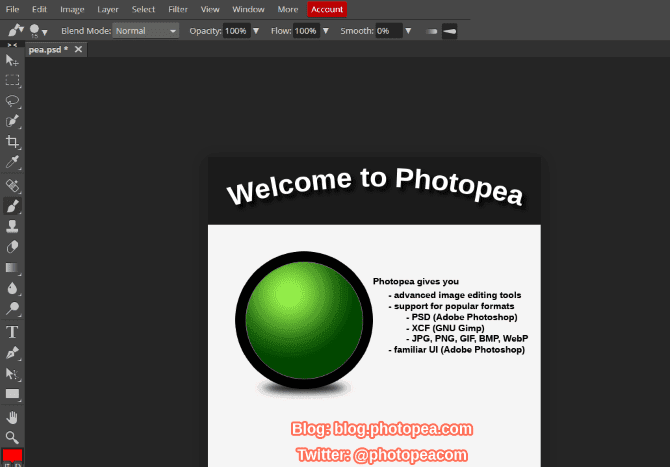
أداة مستندة إلى المتصفح وتستخدم موارد جهاز الكمبيوتر المحلي الخاص بك ، يتم تشغيل Photopea على أي نظام أساسي لسطح المكتب. من خلال واجهة المستخدم التي تشبه Photoshop (الشريط الجانبي ، والقائمة ، وشريط الأدوات ، السجل ، وما إلى ذلك) ودعم تنسيقات الصور القياسية ، فهو بديل مثالي. ستحصل على أفضل النتائج من متصفح يستند إلى Chromium ، مثل Google Chrome.
لا تقلق بشأن فقدان الملفات أيضًا. يتم تخزين كل عمليات التحرير التي تجريها مع Photopea على جهاز الكمبيوتر الخاص بك ، وليس في السحابة. يمكن لهذا التطبيق التعامل مع ملفات Photoshop PSD وملفات Adobe XD وكذلك ملفات صور RAW و XCF و SKETCH.
Photopea هو مدعوم من الإعلانات. ومع ذلك ، يمكنك دفع 20 دولارًا لإخفاء الإعلانات لمدة ثلاثة أشهر. بينما قد تواجه بعض مرات التحقق من الأداء أثناء التحرير المكثف للصور ، فإن Photopea هو بديل رائع لـ Photoshop .
تطبيقات رسومية أخرى قد تفكر فيها
الميزة الرئيسية في Photoshop هي تحرير الصور واللوحة الأساسية. تتعامل التطبيقات التي أدخلناها مع هذه الميزات ، ولكن ماذا لو كنت تريد شيئًا مختلفًا بعض الشيء؟ لحسن الحظ ، يمكن لمستخدمي Linux الاستفادة من العديد من تطبيقات تحرير الصور مفتوحة المصدر.
- Darktable: لتجربة تشبه عناصر Photoshop ، جرب Darktable.
- Pixlr: تطبيق آخر يستند إلى المتصفح ، يقدم Pixlr العديد من أدوات التحرير. لاحظ أنه يتطلب تشغيل Flash Player ، لذلك قد تفضل تجنبه.
- Inkscape: هذا بديل مفتوح المصدر لـ Adobe Illustrator ، حيث يقدم أدوات رسم مرنة لمساعدتك في إنشاء صور مذهلة من الصفر.
هذه الأدوات هي مجرد قمة من جبل لتطبيقات الرسومات على نظام Linux.
غير مبهر؟ تريد فقط تثبيت Photoshop في Linux!
على الرغم من أن الأدوات الخمس أعلاه توفر بدائل جيدة لـ Photoshop ، فقد تظل غير مقتنع. لحسن الحظ ، يمكنك تشغيل Photoshop في Linux باستخدام Wine أو عبر جهاز افتراضي.

استخدم Wine لتثبيت Adobe Photoshop على نظام Linux
تمكّن طبقة توافق Wine من تثبيت وتشغيل برامج Windows على Linux. ومع ذلك ، فهو ليس مثالي ؛ البرامج القديمة تعمل بشكل جيد ، أحدث التطبيقات والألعاب ، ليس كثيرًا.
ومع ذلك ، فإن تثبيت Photoshop على نظام Linux باستخدام PlayOnLinux (الواجهة الخاصة بـ Wine) يسير على ما يرام.







